Trello 由 Joel Spolsky 创建的 Fog Creek 公司开发,是一种在线的看板式管理应用程序,从创建以来一直不断改进,已经有多家公司开始使用它来管理敏捷项目。Uservoice 是一家创建简单的在线反馈、技术支持和知识库软件的公司,最近也使用 Trello 作为工具改善了对项目的管理,并在博客上分享了使用的经验。
Trello 作为一种看板式的管理应用程序,实现了三种主要概念:看板(Board),用来放置项目相关的内容;列表(List),代表内容所处的不同阶段;卡片(Card),代表各种工作任务。此外,使用这个应用还可以方便地实现以下功能:
- 将卡片(任务)分配给特定的成员。
- 在卡片中添加各种格式的附件。
- 为卡片指定不同的标签加以区分。
- 在卡片中发起投票。
- 在卡片中增加检查列表(checklist)。
- 指定卡片(任务)完成的截止日期。
- 在卡片列表之间自由地移动卡片。
- 对看板、列表和卡片归档。
Uservoice 最近使用 Trello 替换原来使用 Gdoc 管理的“路线图(Roadmap)”,并且建立了基于 Trello 的一套管理流程和方式,声称这可以让“UserVoice 每天都会变得更好”。他们在博客上和大家对此作了经验分享。
在 Uservoice 的管理过程中,使用了六个看板(board),分别是:
- 当前开发(Current Development)
- 计划(Planning)
- 工程(Engineering)
- 缺陷(Bugs)
- 收件箱(Inbox)
- 路线图(Roadmap)
其中“当前的开发”看板是核心内容所在,它包含了以下几组卡片(卡片列表):
- 接下来要做的任务(Next Up)——其中包含了将要设计和开发的卡片,并按优先级排序。
- 进行中的任务——正在设计或者开发的任务。开发者会对这里的卡片指定截止日期。
- 质量保证过程中的任务(QA)——开发完成之后,卡片会被移动到这里,负责质量保证相关工作的人员会对其中的任务进行检查,确保程序符合要求,可以发布到正式环境中。
- 待发布的任务(LaunchPad)——质量保证人员检查没有问题的卡片会移动到这里。如果是缺陷或者重构任务就会立刻部署到正式环境;如果是改进任务,尽管也会发布到正式环境,但是暂时会通过“特性标识(feature flag)”隐藏,让最终用户看不到。
- 已发布的任务(Live)——这个列表中的卡片(任务)都已经发布到正式化境,可供最终用户使用。
新的卡片来源于四个看板,包括:
- 产品路线图(Product Roadmap)——这里会列举每个季度的主要项目。
- 收件箱(Inbox)——这里会列举公司内部人员以及客户对产品的想法,每周都会在收件箱审查会议(Inbox Review meeting)上对其中的内容进行评审。
- 缺陷(Bugs)——在这个看板中会把卡片分为三组:收件箱(Inbox)、需要输入(Needs Input)和接受(Accepted),用来对缺陷进行管理。
- 工程(Engineering)——这里会列举重构项目或者其他不是面向客户的项目。
计划(Planning)看板主要供管理人员(像项目经理、CEO)使用,其中的卡片分为以下几组:
- 接下来要做的项目(Next Up)——其中包含接下来想做的项目,并按优先级排序。
- 规格说明(Spec)——这意味着“有人需要编写规格说明”。其中的卡片通常是一些初步的想法。
- 设计中(Design)——其中的卡片意味着需要设计人员查看。
- 就绪(Ready)——其中的卡片已经通过了提出想法的人以及设计团队的评审,接下来可以移动到“当前开发”看板的“接下来要做的任务”卡片列表中。
此外,博文中还分享了他们使用 Trello 的一些经验:
- 如果你想要让某人做出响应,就要在卡片中使用 @某人 的方式来提醒他。
- 为产品团队创建单一的排序列表。
- 不要再使用额外的缺陷管理系统。
- 每周在缺陷上花费固定长度的时间。
- 每周只向“接下来要做的任务”列表中添加一次新卡片(并重新排序)。
- 好的规格说明应该向客户和业务人员讲述故事,而不是作为实现的指导。
- 不要试图对项目进行评估,因为那经常不够准确,而应该拥抱那些不确定因素。
- 大家一起庆祝部署的内容。
对此感兴趣的读者可以在这里查看全文。
如果你对看板式的敏捷项目管理感兴趣,可以到 Trello 的主页上注册,开始你的 Trello 之旅。或者,如果你和你的团队已经开始使用 Trello 作为项目管理的工具,则可以在 InfoQ 中文站上分享你的经验,而且,InfoQ 中文站团队也正在使用 Trello 管理日常的工作,相信我们会产生更多的共鸣。



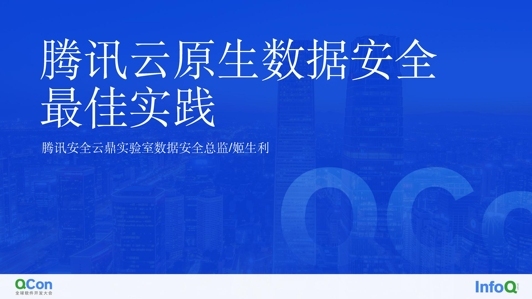







评论